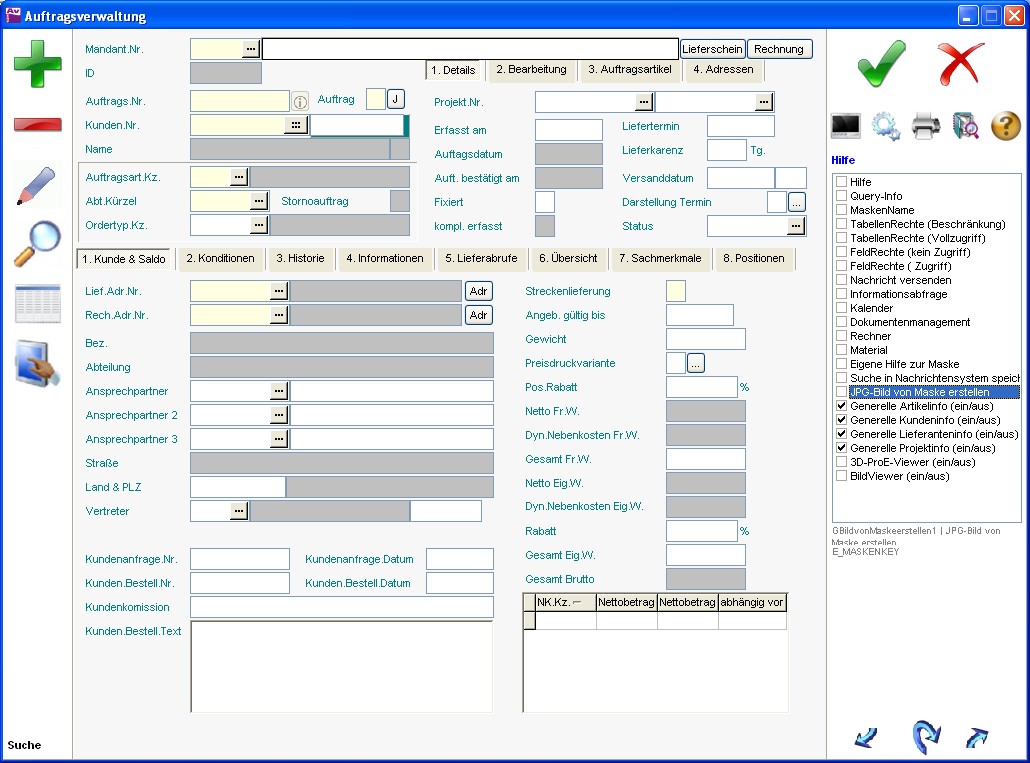FRMV BAUF B: Unterschied zwischen den Versionen
SYN44 (Diskussion | Beiträge) (Die Seite wurde neu angelegt: „__NOTITLE__ <div style="float:right; margin-left:1em; margin-right:1em"> {| class="wikitable" align="right" ! Unterprogramme |- | Positionen…“) |
SYN22 (Diskussion | Beiträge) Keine Bearbeitungszusammenfassung |
||
| (2 dazwischenliegende Versionen von 2 Benutzern werden nicht angezeigt) | |||
| Zeile 1: | Zeile 1: | ||
<div style="float:right; margin-left:1em; margin-right:1em"> | <div style="float:right; margin-left:1em; margin-right:1em"> | ||
{| class="wikitable" align="right" | {| class="wikitable" align="right" | ||
| Zeile 36: | Zeile 35: | ||
|} | |} | ||
</div> | </div> | ||
= Auftragsverwaltung = | = Auftragsverwaltung = | ||
In der | In der '''Auftragsverwaltung''' werden Verkäufe für Kunden erfasst. Diese Maske bildet den Angebots-/Auftragskopf, der die Grundinformationen zum Angebot/Auftrag beinhaltet. Durch Betätigen der '''F4 – Taste''' im Feld '''Auftrags.Nr.''' werden sämtliche Informationen zu einem Auftrag über offene und erfasste Lieferschein- bzw. Rechnungspositionen angezeigt. | ||
__TOC__ | __TOC__ | ||
| Zeile 47: | Zeile 45: | ||
== Hauptbereich == | == Hauptbereich == | ||
Die ''' | Die '''Mandant.Nr.''' wird automatisch mit dem Mandanten des Benutzers gefüllt, der einen neuen Datensatz angelegt hat. Die '''Auftrags.Nr.''' füllt sich automatisch auf Grundlage der definierten Nummernkreise. Hierbei kann im Nummernkreis zwischen Angebotsnummer (BAUF.A) und Auftragsnummer (BAUF.B) unterschieden werden. Im Feld '''Kunden.Nr.''' kann die Nummer des Kunden manuell, über die Drei-Punkte-Taste oder über das Schnellerfassungsfeld ausgewählt und hinterlegt werden. Im Schnellsuchefeld kann ein Suchbegriff ohne Platzhalter eingegeben werden. Beim Verlassen des Schnellsuchefelds mit der TAB-Taste erfolgt die Suche über mehrere Felder im Kundenstamm hinweg. Daraufhin öffnet sich eine Tabelle mit den zutreffenden Kunden, aus denen einer per Doppelklick übernommen werden kann. Mit dem Kennzeichen '''Auftrag''' wird bestimmt, ob es sich um ein Angebot (='N') oder einen Auftrag (='J') handelt. Aus einem Angebot kann dadurch jeder Zeit ein Auftrag generiert werden. Dabei werden sämtliche Auftragspositionen in den Liefer- und Rechnungsrückstand geschrieben, und es wird ein Lagerausgang zum Versanddatum geplant. Ein Auftrag lässt sich nur zurück in ein Angebot ändern, wenn sich noch sämtliche Positionen im Liefer- und Rechnungsrückstand befinden. | ||
Über das '''Auftragsart.Kz.''' wird die '''Kundenauftragsart''' festgelegt. Diese dient neben der Kategorisierung von Aufträgen für statistische Zwecke auch der Festlegung von wichtigen, den Auftragsablauf steuernden Merkmalen. Die einzelnen Merkmale sind in den Stammdaten zur [[Kundenauftragsart]] beschrieben. Das '''Abt.Kürzel''' kann manuell oder automatisch gepflegt werden, indem es im [[Mitarbeiterstamm]] als Vorbelegung hinterlegt und der Mitarbeiter einem Benutzer zugewiesen wurde. Über das Utility '''kompletten Auftrag stornieren''' kann ein bestehender Kundenauftrag storniert werden, wodurch ein '''Stornoauftrag''' mit negativen Mengen und Preisen erzeugt wird. | |||
== Registerkarten == | == Registerkarten oben == | ||
=== 1. Details === | === 1. Details === | ||
Die ''' | Die '''Projekt.Nr.''' kann einem Datensatz manuell oder automatisch zugeordnet werden und verbindet ein Angebot/ einen Auftrag mit einem bestehenden Projekt in der [[Projektverwaltung]]. Im Feld '''Status''' werden die Status eines Auftrags dargestellt. Einige dieser Status werden automatisch gepflegt. Der Status 'Nach Angebotsabgabe' wird nach dem Druck des Angebots vergeben, sofern dieses bestätigt wurde. Status 2 und 3 können manuell vergeben werden. Status 4 wird nach der Versionierung eines Angebots automatisch gesetzt, wobei das versionierte Angebot für die weitere Bearbeitung gesperrt wird. Status 5 und 6 werden bei der Verwendung von Anzahlungen manuell gesetzt. Über den '''Zeichnungsstatus''' kann der Verlauf einer zugehörigen und notwendigen Auftragszeichnung manuell gekennzeichnet werden. Der '''Liefertermin''' und das '''Versanddatum''' gelten als Vorbelegung für die Kundenauftragspositionen. Um alle Positionen mit diesem Liefertermin abzugleichen, muss das Utility 'Liefertermin in Pos. übertragen' ausgeführt werden. Auf Grundlage der hinterlegten '''Lieferkarenz''' in Tagen (Vorbelegung aus Kundenstamm) wird über den hinterlegten Liefertermin oder Wunschliefertermin des Kunden das mögliche Versanddatum berechnet, wobei ein hinterlegter Kundenwunschtermin höhere Priorität hat. '''Beispiel''': Liefertermin 20.10. und Wunschtermin 21.10. Daraus ergibt sich bei einer Lieferkarenz von 5 Tagen ein Versanddatum zum 16.10. Ohne Wunschtermin würde AvERP den 15.10. als Versanddatum vorschlagen. Wann der Datensatz erfasst und wann das Angebot zum Auftrag wurde, wird in den Datumsfeldern ('''Erfasst am''', '''Auftragsdatum''' und '''Auft. bestätigt am''') gespeichert. Wird das Angebot zum Auftrag, so wird das Auftragsdatum gesetzt. Erst wenn die Auftragsbestätigung gedruckt wurde, wird das '''Auft. bestätigt am'''-Datum gesetzt. Das Feld '''kompl. erfasst''' wird automatisch auf 'J' gesetzt, wenn zu einem Auftrag keine Liefer- und Rechnungsrückstände mehr vorhanden sind und der Auftrag somit abgeschlossen bzw. komplett erfasst wurde. | ||
=== 2. Bearbeitung === | === 2. Bearbeitung === | ||
Der ''' | Der '''Verantwortliche''' und der '''Sachbearbeiter''' werden mit dem User vorbelegt, der den Datensatz angelegt hat. Ist beim Kunden ein verantwortlicher Mitarbeiter hinterlegt, wird dieser aus dem Kundenstamm in das Feld '''Verantwortlicher''' übernommen. In den Ausdrucken wird immer der verantwortliche Mitarbeiter angedruckt. Die '''Lieferzeit in KW''' steuert die Anzahl der notwendigen Kalenderwochen bis zur Lieferung, nicht die Kalenderwoche, zu der geliefert wird. Diese Information wird im Angebot mit angedruckt. Der '''Wunschterm. Kunde''' kann als Information hinterlegt werden. Der '''Lieferzeitpunkt''' kann, bezogen auf eine Uhrzeit der Lieferung, hinterlegt und fixiert werden. Wird per Utility eine Angebotsversion erstellt oder ein Angebot gesplittet, dann wird ein neues Angebot generiert. Im neuen Angebot besteht über das Feld '''Angebot''' eine Verlinkung zum alten Angebot. Wird aus einer Anfrage ein Angebot generiert, dann wird die '''Anfrage.Nr.''' verlinkt. | ||
=== 3. Auftragsartikel === | === 3. Auftragsartikel === | ||
Der hier hinterlegte Artikel bezieht sich als Oberartikel auf den gesamten Auftrag. Im Arbeitsstammplan kann für diesen Artikel eine Angebotskalkulation aus Arbeitsgängen und Materialien mehrstufig hinterlegt werden. Über das Utility | Der hier hinterlegte Artikel bezieht sich als Oberartikel auf den gesamten Auftrag. Im Arbeitsstammplan kann für diesen Artikel eine Angebotskalkulation aus Arbeitsgängen und Materialien mehrstufig hinterlegt werden. Über das Utility 'Arbeitsplan Kalkulation übernehmen' in der Angebots- und Auftragsverwaltung können diese Kalkulationsvorgaben mehrstufig aufgelöst und übernommen werden. Hierbei werden die gekennzeichneten Arbeitsgänge und Materialien in das Angebot als Kundenauftragspositionen übergeben und den hinterlegten Artikeln und Kategorien zugewiesen, sodass ein Angebot mit Zwischensummen erstellt werden kann. Über den Button '''Preisgrenzen''' werden die zum Artikel hinterlegten Preisgrenzen für den gesamten Auftrag dargestellt. | ||
=== 4. Adressen === | |||
@@@ Text für Registerkarte: 4. Adressen | |||
== Registerkarten == | == Registerkarten unten == | ||
=== 1. Kunde | === 1. Kunde & Saldo === | ||
Die ''' | Die '''Lief.Adr.Nr.''' und '''Rech.Adr.Nr.''' bestimmen, wohin der Lieferschein (und daher auch die Ware) sowie die Rechnung geschickt werden. Somit wird die Adresse im jeweiligen Ausdruck beeinflusst. Über die '''Adr'''-Schaltflächen kann die jeweils entsprechende Adresse angezeigt werden. Daher ist ein Folgen der Relation zum Adressstamm nicht nötig. Zusätzlich kann eine separate '''Postadresse''' hinterlegt werden, an die das Rechnungsformular geschickt werden soll. Wird eine Postadresse hinterlegt, wird mit dem Rechnungsformular ein separater Ausdruck mit der Postadresse erstellt (für Briefumschläge mit Fenstern). Alle Adressen können bereits im Kundenstamm definiert werden. Der '''Kundenstatus''' wird aus dem Kundenstamm vorbelegt. Die Adressfelder werden aus dem Adressstamm des Kunden übernommen. Einem Auftrag können drei '''Ansprechpartner''' zugeordnet werden, die auf allen Formularen des Verkaufsprozesses angedruckt werden. Einem Kundenauftrag kann zudem ein '''Vertreter''' zugewiesen werden, der im [[Vertreterstamm]] angelegt ist. Somit besteht die Möglichkeit, einem Auftrag interne Vertreter zuzuordnen und entsprechend zu vergüten bzw. auszuwerten. Vertreter können dem Kunden bereits im Kundenstamm zugeordnet und dadurch automatisch vorbelegt werden. Die im Vertreterstamm hinterlegte Provision wird in die Angebots- und Auftragsverwaltung übernommen und dient dort als Vorbelegung für die Kundenauftragspositionen. Gehört eine Kundenauftragsposition einer Warengruppe an, für die der Vertreter abweichende Provisionen erhält, so werden diese übernommen. Die '''Kundenanfrage.Nr.''' und '''Kunden.Bestell.Nr.''' können hinterlegt und dadurch ebenfalls auf allen Formularen angedruckt werden. Zusätzlich können Informationen zum '''Kunden.Bestell.Datum''', zur '''Kundenkommission''' sowie ein '''Kunden.Bestell.Text''' hinterlegt werden. | ||
Im Feld ''' | Im Feld '''Angeb. gültig bis''' kann das Gültigkeitsdatum des Angebots hinterlegt werden. Das '''Gewicht''' ergibt sich aus den Positionsgewichten, wobei das Gewicht einer einzelnen Position im Artikelstamm auf der Registerkarte '''Verkauf''' hinterlegt werden kann. Die '''Preisdruckvariante''' dient als Vorbelegung für die Kundenauftragspositionen. Der '''Pos.Rabatt''' wird aus dem Kundenstamm vorbelegt und weiter an die Positionen als Vorbelegung übergeben. Der '''Nettobetrag''', die '''Nebenkosten''' und der '''Gesamtbetrag''' der Positionen werden in der Eigenwährung und der Fremdwährung ausgewiesen. Auf den Gesamtbetrag kann ein positiver/negativer Rabatt/Zuschlag hinterlegt werden, der automatisch als Nebenkosten angelegt wird. In der unteren Tabelle werden die hinterlegten Nebenkosten aus dem Unterprogramm angezeigt. | ||
=== 2. Konditionen === | === 2. Konditionen === | ||
Die '''Liefer | Die '''Liefer.Bed.''', '''Vers.Bed.''' und '''Zahl.Bed.''' werden direkt aus dem Kundenstamm übernommen und können auftragsspezifisch angepasst werden. Die '''Kost.St.''' sowie die '''Kunden.Grp.1.Kz.''' und '''Kunden.Grp.4.Kz.''' (Buchhaltungsgruppe) werden ebenfalls aus dem Kundenstamm übernommen. Mit dem Feld '''Dyn. Nebenkost. berechnen''' kann entschieden werden, ob Berechnungen in der Kundenrechnung automatisch stattfinden sollen oder nur manuelle Nebenkosten eingetragen werden dürfen. Damit die Nebenkosten im Auftragsstatus aktualisiert werden können, muss das entsprechende Kennzeichen auf 'J' gesetzt werden. Über das Feld '''Nur Gesamtabwicklung''' kann bestimmt werden, ob eine Teillieferung mancher Positionen mit einer Nachlieferung von den restlichen möglich sein soll, oder ob der Auftrag nicht geteilt werden darf. Das Kennzeichen '''Auftrag einzeln''' entscheidet darüber, ob ein Auftrag in Sammelrechnungen und Lieferscheinen erfasst werden darf, oder ob der Auftrag immer einzeln geliefert und verrechnet wird (Teillieferungen und Rechnungen sind weiterhin möglich). Beide Kennzeichen werden wiederum aus dem Kundenstamm vorbelegt. Das Kennzeichen '''Neben.Kost. i. Auft.Status neuberech.''' steuert die Neuberechnung der Nebenkosten, wenn das Angebot in den Auftragsstatus wechselt. Hierbei können beispielsweise Nebenkosten auf Grundlage von Frachtvorgaben neuberechnet werden. | ||
Im Feld ''' | Im Feld '''Währung Ausdruck''' wird hinterlegt, welche Währung auf den Ausdrucken stehen soll. Dabei wird immer die Hauswährung vorbelegt. Bei ausländischen Kunden kann hier die Fremdwährung hinterlegt werden. Weiterhin besteht die Möglichkeit, einen '''Akt. Kursausdruck''' zu hinterlegen, welcher auf den Ausdrucken angedruckt werden soll. Bei Verkäufen ins Ausland kann die Währung des jeweiligen Landes automatisch als Verkaufswährung festgelegt werden. Um Veränderungen im Wechselkurs keinen Einfluss auf den Preis zu geben, wird der '''Aktuelle Kurs''' hinterlegt, zu dem das Angebot bzw. der Auftrag gültig ist. Die Währung wird automatisch mit der für den Kunden im Kundenstamm hinterlegten Währung vorbelegt. Das '''MwSt.Kz.''' bestimmt die Mehrwertsteuer für die Nebenkosten. Im Feld '''Zahlungsart''' kann die Art des Zahlungseingangs hinterleget werden. Diese Daten werden auch in die Kundenrechnung mit übernommen. Ebenso kann über das Feld '''Konto.Nr.Firma''' das Firmenkonto hinterlegt werden, auf das die Überweisung stattfinden soll. Diese Daten dienen der Liquiditätsplanung und werden aus dem Kundenstamm vorbelegt. Im Feld '''Autom. Rechnung''' kann hinterlegt werden, ob eine Kundenrechnung automatisch nach dem Lieferscheindruck erzeugt werden soll. Zusätzlich kann beim Kunden hinterlegt werden, bis zu welchem Rechnungswert das automatische Erstellen der Kundenrechnung möglich sein darf. Über das Feld '''Rohstoffzuschlag''' wird gesteuert, ob die zu den Positionen ggf. enthaltenen Werkstoffe als Materialzuschlag ausgewiesen werden sollen. | ||
=== 3. Historie === | === 3. Historie === | ||
Diese Registerkarte wird wiederum in drei Registerkarten unterteilt. | Diese Registerkarte wird wiederum in drei Registerkarten unterteilt. | ||
=== 3.1. Angebot - Verfolgung === | |||
Auf der Registerkarte '''Angebot - Verfolgung''' kann ein Verlauf angezeigt werden. Hierfür können im Unterprogramm 'Kundenauftrag – Wiedervorlage' die notwendigen Angaben gemacht werden. Der Prozentwert bei '''Chance für Auftrag''' gibt an, mit welcher Wahrscheinlichkeit das Angebot nach subjektiver Sicht zu einem Auftrag wird. Zusätzlich besteht über das Feld '''Angebot Status-Kz.''' die Möglichkeit, eigene Angebotsstatus zu definieren und zu vergeben. Der erwartete Auftragseingang dient der Vorausplanung. | |||
=== 3.2 Angebotsabgabe === | |||
In der Registerkarte '''Angebotsabgabe''' kann das Datum angegeben werden, zu dem das Angebot abgegeben werden soll. Über die Schaltfläche '''Angebotsverfolgung''' kann dafür ein Termin in der Wiedervorlage hinterlegt werden, wobei das Datum, der Text und der Sachbearbeiter übergeben werden. | |||
=== 3.3. Mehrfachanfragen === | |||
Die Registerkarte '''Mehrfachanfragen''' steuert die Verwaltung von Mehrfachanfragen über mehrere Angebote hinweg. Beispielsweise kann für eine bestimmte Aktion eine Mehrfachanfrage definiert werden. Alle Kunden, die diesbezüglich anfragen, können zusammengefasst und verwaltet werden. | |||
=== 4. Informationen === | === 4. Informationen === | ||
| Zeile 87: | Zeile 101: | ||
Diese Registerkarte bietet eine Gesamtübersicht der wichtigsten Kundeninformationen und wird komplett aus dem Kundenstamm gefüllt. | Diese Registerkarte bietet eine Gesamtübersicht der wichtigsten Kundeninformationen und wird komplett aus dem Kundenstamm gefüllt. | ||
=== 5. | === 5. Lieferabrufe === | ||
@@@ Text für Registerkarte: 5. Lieferabrufe | |||
== | === 6. Übersicht === | ||
Mithilfe dieser Registerkarte können alle Informationen zum Auftragsverlauf eingesehen werden. Die erzeugten Liefer- und Rechnungsrückstände sowie die erzeugten Lieferscheine und Rechnungen zum Auftrag können über die einzelnen Schaltflächen in Tabellenform und einem Strukturbaum dargestellt werden. | |||
=== 7. Sachmerkmale === | |||
In dieser Registerkarte können [[Sachmerkmale|Sachmerkmale]] zum Kundenauftrag über die [[FRMV_BPROPT|Vorlage für Sachmerkmale]] hinterlegt werden. | |||
Die [[Sachmerkmale|Sachmerkmale]] werden zusätzlich unter [[FRMV_BAUF_B_SM|Kundenauftrag - Sachmerkmale]] gespeichert. | |||
=== | === 8. Positionen === | ||
Die | Auf der 8. Registerkarte werden die Kundenauftragspositionen des entsprechenden Auftrags gelistet, welche in den Unterprogrammen zum Kundenauftrag hinterlegt wurden. Per Doppelklick kann eine Position geöffnet werden. Die Buttons '''A''' und '''E''' zeigen den Anfangs- und Endtext einer markierten Position an. | ||
| Zeile 200: | Zeile 210: | ||
@@@ Text für Utility: Wunschtermin in Positionen eintragen | @@@ Text für Utility: Wunschtermin in Positionen eintragen | ||
=== | === DocuWare-Eintrag erzeugen === | ||
@@@ Text für Utility: | @@@ Text für Utility: DocuWare-Eintrag erzeugen | ||
=== Alle Pos.-Preise neu berechnen === | === Alle Pos.-Preise neu berechnen === | ||
| Zeile 211: | Zeile 221: | ||
@@@ Text für Utility: Positionen anlegen | @@@ Text für Utility: Positionen anlegen | ||
=== Bestellungen erzeugen - ZA01 === | |||
@@@ Text für Utility: Bestellungen erzeugen - ZA01 | |||
=== Adressen ändern === | === Adressen ändern === | ||
| Zeile 232: | Zeile 246: | ||
@@@ Text für Utility: kompletten Auftrag stornieren | @@@ Text für Utility: kompletten Auftrag stornieren | ||
=== XML-Datei | === XML-Datei im openTRANS-Format einlesen === | ||
@@@ Text für Utility: XML-Datei im openTRANS-Format einlesen | |||
=== Artikelabschlagsrechnung erzeugen === | |||
@@@ Text für Utility: Artikelabschlagsrechnung erzeugen | |||
=== Rückstände stornieren === | |||
@@@ Text für Utility: | @@@ Text für Utility: Rückstände stornieren | ||
=== | === Bestellung f. Unterpositionen erzeugen === | ||
@@@ Text für Utility: | @@@ Text für Utility: Bestellung f. Unterpositionen erzeugen | ||
| Zeile 283: | Zeile 305: | ||
@@@ Text für Druck: Etiketten - Zweckform 3652 | @@@ Text für Druck: Etiketten - Zweckform 3652 | ||
=== | === XML-Datei im openTRANS Format erstellen === | ||
@@@ Text für Druck: XML-Datei im openTRANS Format erstellen | |||
| Zeile 290: | Zeile 313: | ||
[[Hauptmenü]] | [[Hauptmenü]] | ||
__NOTITLE__ | |||
__NOEDITSECTION__ | |||
Aktuelle Version vom 15. Januar 2014, 17:42 Uhr
Auftragsverwaltung
In der Auftragsverwaltung werden Verkäufe für Kunden erfasst. Diese Maske bildet den Angebots-/Auftragskopf, der die Grundinformationen zum Angebot/Auftrag beinhaltet. Durch Betätigen der F4 – Taste im Feld Auftrags.Nr. werden sämtliche Informationen zu einem Auftrag über offene und erfasste Lieferschein- bzw. Rechnungspositionen angezeigt.
Hauptbereich
Die Mandant.Nr. wird automatisch mit dem Mandanten des Benutzers gefüllt, der einen neuen Datensatz angelegt hat. Die Auftrags.Nr. füllt sich automatisch auf Grundlage der definierten Nummernkreise. Hierbei kann im Nummernkreis zwischen Angebotsnummer (BAUF.A) und Auftragsnummer (BAUF.B) unterschieden werden. Im Feld Kunden.Nr. kann die Nummer des Kunden manuell, über die Drei-Punkte-Taste oder über das Schnellerfassungsfeld ausgewählt und hinterlegt werden. Im Schnellsuchefeld kann ein Suchbegriff ohne Platzhalter eingegeben werden. Beim Verlassen des Schnellsuchefelds mit der TAB-Taste erfolgt die Suche über mehrere Felder im Kundenstamm hinweg. Daraufhin öffnet sich eine Tabelle mit den zutreffenden Kunden, aus denen einer per Doppelklick übernommen werden kann. Mit dem Kennzeichen Auftrag wird bestimmt, ob es sich um ein Angebot (='N') oder einen Auftrag (='J') handelt. Aus einem Angebot kann dadurch jeder Zeit ein Auftrag generiert werden. Dabei werden sämtliche Auftragspositionen in den Liefer- und Rechnungsrückstand geschrieben, und es wird ein Lagerausgang zum Versanddatum geplant. Ein Auftrag lässt sich nur zurück in ein Angebot ändern, wenn sich noch sämtliche Positionen im Liefer- und Rechnungsrückstand befinden.
Über das Auftragsart.Kz. wird die Kundenauftragsart festgelegt. Diese dient neben der Kategorisierung von Aufträgen für statistische Zwecke auch der Festlegung von wichtigen, den Auftragsablauf steuernden Merkmalen. Die einzelnen Merkmale sind in den Stammdaten zur Kundenauftragsart beschrieben. Das Abt.Kürzel kann manuell oder automatisch gepflegt werden, indem es im Mitarbeiterstamm als Vorbelegung hinterlegt und der Mitarbeiter einem Benutzer zugewiesen wurde. Über das Utility kompletten Auftrag stornieren kann ein bestehender Kundenauftrag storniert werden, wodurch ein Stornoauftrag mit negativen Mengen und Preisen erzeugt wird.
Registerkarten oben
1. Details
Die Projekt.Nr. kann einem Datensatz manuell oder automatisch zugeordnet werden und verbindet ein Angebot/ einen Auftrag mit einem bestehenden Projekt in der Projektverwaltung. Im Feld Status werden die Status eines Auftrags dargestellt. Einige dieser Status werden automatisch gepflegt. Der Status 'Nach Angebotsabgabe' wird nach dem Druck des Angebots vergeben, sofern dieses bestätigt wurde. Status 2 und 3 können manuell vergeben werden. Status 4 wird nach der Versionierung eines Angebots automatisch gesetzt, wobei das versionierte Angebot für die weitere Bearbeitung gesperrt wird. Status 5 und 6 werden bei der Verwendung von Anzahlungen manuell gesetzt. Über den Zeichnungsstatus kann der Verlauf einer zugehörigen und notwendigen Auftragszeichnung manuell gekennzeichnet werden. Der Liefertermin und das Versanddatum gelten als Vorbelegung für die Kundenauftragspositionen. Um alle Positionen mit diesem Liefertermin abzugleichen, muss das Utility 'Liefertermin in Pos. übertragen' ausgeführt werden. Auf Grundlage der hinterlegten Lieferkarenz in Tagen (Vorbelegung aus Kundenstamm) wird über den hinterlegten Liefertermin oder Wunschliefertermin des Kunden das mögliche Versanddatum berechnet, wobei ein hinterlegter Kundenwunschtermin höhere Priorität hat. Beispiel: Liefertermin 20.10. und Wunschtermin 21.10. Daraus ergibt sich bei einer Lieferkarenz von 5 Tagen ein Versanddatum zum 16.10. Ohne Wunschtermin würde AvERP den 15.10. als Versanddatum vorschlagen. Wann der Datensatz erfasst und wann das Angebot zum Auftrag wurde, wird in den Datumsfeldern (Erfasst am, Auftragsdatum und Auft. bestätigt am) gespeichert. Wird das Angebot zum Auftrag, so wird das Auftragsdatum gesetzt. Erst wenn die Auftragsbestätigung gedruckt wurde, wird das Auft. bestätigt am-Datum gesetzt. Das Feld kompl. erfasst wird automatisch auf 'J' gesetzt, wenn zu einem Auftrag keine Liefer- und Rechnungsrückstände mehr vorhanden sind und der Auftrag somit abgeschlossen bzw. komplett erfasst wurde.
2. Bearbeitung
Der Verantwortliche und der Sachbearbeiter werden mit dem User vorbelegt, der den Datensatz angelegt hat. Ist beim Kunden ein verantwortlicher Mitarbeiter hinterlegt, wird dieser aus dem Kundenstamm in das Feld Verantwortlicher übernommen. In den Ausdrucken wird immer der verantwortliche Mitarbeiter angedruckt. Die Lieferzeit in KW steuert die Anzahl der notwendigen Kalenderwochen bis zur Lieferung, nicht die Kalenderwoche, zu der geliefert wird. Diese Information wird im Angebot mit angedruckt. Der Wunschterm. Kunde kann als Information hinterlegt werden. Der Lieferzeitpunkt kann, bezogen auf eine Uhrzeit der Lieferung, hinterlegt und fixiert werden. Wird per Utility eine Angebotsversion erstellt oder ein Angebot gesplittet, dann wird ein neues Angebot generiert. Im neuen Angebot besteht über das Feld Angebot eine Verlinkung zum alten Angebot. Wird aus einer Anfrage ein Angebot generiert, dann wird die Anfrage.Nr. verlinkt.
3. Auftragsartikel
Der hier hinterlegte Artikel bezieht sich als Oberartikel auf den gesamten Auftrag. Im Arbeitsstammplan kann für diesen Artikel eine Angebotskalkulation aus Arbeitsgängen und Materialien mehrstufig hinterlegt werden. Über das Utility 'Arbeitsplan Kalkulation übernehmen' in der Angebots- und Auftragsverwaltung können diese Kalkulationsvorgaben mehrstufig aufgelöst und übernommen werden. Hierbei werden die gekennzeichneten Arbeitsgänge und Materialien in das Angebot als Kundenauftragspositionen übergeben und den hinterlegten Artikeln und Kategorien zugewiesen, sodass ein Angebot mit Zwischensummen erstellt werden kann. Über den Button Preisgrenzen werden die zum Artikel hinterlegten Preisgrenzen für den gesamten Auftrag dargestellt.
4. Adressen
@@@ Text für Registerkarte: 4. Adressen
Registerkarten unten
1. Kunde & Saldo
Die Lief.Adr.Nr. und Rech.Adr.Nr. bestimmen, wohin der Lieferschein (und daher auch die Ware) sowie die Rechnung geschickt werden. Somit wird die Adresse im jeweiligen Ausdruck beeinflusst. Über die Adr-Schaltflächen kann die jeweils entsprechende Adresse angezeigt werden. Daher ist ein Folgen der Relation zum Adressstamm nicht nötig. Zusätzlich kann eine separate Postadresse hinterlegt werden, an die das Rechnungsformular geschickt werden soll. Wird eine Postadresse hinterlegt, wird mit dem Rechnungsformular ein separater Ausdruck mit der Postadresse erstellt (für Briefumschläge mit Fenstern). Alle Adressen können bereits im Kundenstamm definiert werden. Der Kundenstatus wird aus dem Kundenstamm vorbelegt. Die Adressfelder werden aus dem Adressstamm des Kunden übernommen. Einem Auftrag können drei Ansprechpartner zugeordnet werden, die auf allen Formularen des Verkaufsprozesses angedruckt werden. Einem Kundenauftrag kann zudem ein Vertreter zugewiesen werden, der im Vertreterstamm angelegt ist. Somit besteht die Möglichkeit, einem Auftrag interne Vertreter zuzuordnen und entsprechend zu vergüten bzw. auszuwerten. Vertreter können dem Kunden bereits im Kundenstamm zugeordnet und dadurch automatisch vorbelegt werden. Die im Vertreterstamm hinterlegte Provision wird in die Angebots- und Auftragsverwaltung übernommen und dient dort als Vorbelegung für die Kundenauftragspositionen. Gehört eine Kundenauftragsposition einer Warengruppe an, für die der Vertreter abweichende Provisionen erhält, so werden diese übernommen. Die Kundenanfrage.Nr. und Kunden.Bestell.Nr. können hinterlegt und dadurch ebenfalls auf allen Formularen angedruckt werden. Zusätzlich können Informationen zum Kunden.Bestell.Datum, zur Kundenkommission sowie ein Kunden.Bestell.Text hinterlegt werden. Im Feld Angeb. gültig bis kann das Gültigkeitsdatum des Angebots hinterlegt werden. Das Gewicht ergibt sich aus den Positionsgewichten, wobei das Gewicht einer einzelnen Position im Artikelstamm auf der Registerkarte Verkauf hinterlegt werden kann. Die Preisdruckvariante dient als Vorbelegung für die Kundenauftragspositionen. Der Pos.Rabatt wird aus dem Kundenstamm vorbelegt und weiter an die Positionen als Vorbelegung übergeben. Der Nettobetrag, die Nebenkosten und der Gesamtbetrag der Positionen werden in der Eigenwährung und der Fremdwährung ausgewiesen. Auf den Gesamtbetrag kann ein positiver/negativer Rabatt/Zuschlag hinterlegt werden, der automatisch als Nebenkosten angelegt wird. In der unteren Tabelle werden die hinterlegten Nebenkosten aus dem Unterprogramm angezeigt.
2. Konditionen
Die Liefer.Bed., Vers.Bed. und Zahl.Bed. werden direkt aus dem Kundenstamm übernommen und können auftragsspezifisch angepasst werden. Die Kost.St. sowie die Kunden.Grp.1.Kz. und Kunden.Grp.4.Kz. (Buchhaltungsgruppe) werden ebenfalls aus dem Kundenstamm übernommen. Mit dem Feld Dyn. Nebenkost. berechnen kann entschieden werden, ob Berechnungen in der Kundenrechnung automatisch stattfinden sollen oder nur manuelle Nebenkosten eingetragen werden dürfen. Damit die Nebenkosten im Auftragsstatus aktualisiert werden können, muss das entsprechende Kennzeichen auf 'J' gesetzt werden. Über das Feld Nur Gesamtabwicklung kann bestimmt werden, ob eine Teillieferung mancher Positionen mit einer Nachlieferung von den restlichen möglich sein soll, oder ob der Auftrag nicht geteilt werden darf. Das Kennzeichen Auftrag einzeln entscheidet darüber, ob ein Auftrag in Sammelrechnungen und Lieferscheinen erfasst werden darf, oder ob der Auftrag immer einzeln geliefert und verrechnet wird (Teillieferungen und Rechnungen sind weiterhin möglich). Beide Kennzeichen werden wiederum aus dem Kundenstamm vorbelegt. Das Kennzeichen Neben.Kost. i. Auft.Status neuberech. steuert die Neuberechnung der Nebenkosten, wenn das Angebot in den Auftragsstatus wechselt. Hierbei können beispielsweise Nebenkosten auf Grundlage von Frachtvorgaben neuberechnet werden. Im Feld Währung Ausdruck wird hinterlegt, welche Währung auf den Ausdrucken stehen soll. Dabei wird immer die Hauswährung vorbelegt. Bei ausländischen Kunden kann hier die Fremdwährung hinterlegt werden. Weiterhin besteht die Möglichkeit, einen Akt. Kursausdruck zu hinterlegen, welcher auf den Ausdrucken angedruckt werden soll. Bei Verkäufen ins Ausland kann die Währung des jeweiligen Landes automatisch als Verkaufswährung festgelegt werden. Um Veränderungen im Wechselkurs keinen Einfluss auf den Preis zu geben, wird der Aktuelle Kurs hinterlegt, zu dem das Angebot bzw. der Auftrag gültig ist. Die Währung wird automatisch mit der für den Kunden im Kundenstamm hinterlegten Währung vorbelegt. Das MwSt.Kz. bestimmt die Mehrwertsteuer für die Nebenkosten. Im Feld Zahlungsart kann die Art des Zahlungseingangs hinterleget werden. Diese Daten werden auch in die Kundenrechnung mit übernommen. Ebenso kann über das Feld Konto.Nr.Firma das Firmenkonto hinterlegt werden, auf das die Überweisung stattfinden soll. Diese Daten dienen der Liquiditätsplanung und werden aus dem Kundenstamm vorbelegt. Im Feld Autom. Rechnung kann hinterlegt werden, ob eine Kundenrechnung automatisch nach dem Lieferscheindruck erzeugt werden soll. Zusätzlich kann beim Kunden hinterlegt werden, bis zu welchem Rechnungswert das automatische Erstellen der Kundenrechnung möglich sein darf. Über das Feld Rohstoffzuschlag wird gesteuert, ob die zu den Positionen ggf. enthaltenen Werkstoffe als Materialzuschlag ausgewiesen werden sollen.
3. Historie
Diese Registerkarte wird wiederum in drei Registerkarten unterteilt.
3.1. Angebot - Verfolgung
Auf der Registerkarte Angebot - Verfolgung kann ein Verlauf angezeigt werden. Hierfür können im Unterprogramm 'Kundenauftrag – Wiedervorlage' die notwendigen Angaben gemacht werden. Der Prozentwert bei Chance für Auftrag gibt an, mit welcher Wahrscheinlichkeit das Angebot nach subjektiver Sicht zu einem Auftrag wird. Zusätzlich besteht über das Feld Angebot Status-Kz. die Möglichkeit, eigene Angebotsstatus zu definieren und zu vergeben. Der erwartete Auftragseingang dient der Vorausplanung.
3.2 Angebotsabgabe
In der Registerkarte Angebotsabgabe kann das Datum angegeben werden, zu dem das Angebot abgegeben werden soll. Über die Schaltfläche Angebotsverfolgung kann dafür ein Termin in der Wiedervorlage hinterlegt werden, wobei das Datum, der Text und der Sachbearbeiter übergeben werden.
3.3. Mehrfachanfragen
Die Registerkarte Mehrfachanfragen steuert die Verwaltung von Mehrfachanfragen über mehrere Angebote hinweg. Beispielsweise kann für eine bestimmte Aktion eine Mehrfachanfrage definiert werden. Alle Kunden, die diesbezüglich anfragen, können zusammengefasst und verwaltet werden.
4. Informationen
Diese Registerkarte bietet eine Gesamtübersicht der wichtigsten Kundeninformationen und wird komplett aus dem Kundenstamm gefüllt.
5. Lieferabrufe
@@@ Text für Registerkarte: 5. Lieferabrufe
6. Übersicht
Mithilfe dieser Registerkarte können alle Informationen zum Auftragsverlauf eingesehen werden. Die erzeugten Liefer- und Rechnungsrückstände sowie die erzeugten Lieferscheine und Rechnungen zum Auftrag können über die einzelnen Schaltflächen in Tabellenform und einem Strukturbaum dargestellt werden.
7. Sachmerkmale
In dieser Registerkarte können Sachmerkmale zum Kundenauftrag über die Vorlage für Sachmerkmale hinterlegt werden.
Die Sachmerkmale werden zusätzlich unter Kundenauftrag - Sachmerkmale gespeichert.
8. Positionen
Auf der 8. Registerkarte werden die Kundenauftragspositionen des entsprechenden Auftrags gelistet, welche in den Unterprogrammen zum Kundenauftrag hinterlegt wurden. Per Doppelklick kann eine Position geöffnet werden. Die Buttons A und E zeigen den Anfangs- und Endtext einer markierten Position an.
Utility
Angebot / Auftrag kopieren
@@@ Text für Utility: Angebot / Auftrag kopieren
Seriennummern eintragen / korrigieren
@@@ Text für Utility: Seriennummern eintragen / korrigieren
Liefertermin in Pos. übertragen
@@@ Text für Utility: Liefertermin in Pos. übertragen
Fertigungsaufträge erzeugen
@@@ Text für Utility: Fertigungsaufträge erzeugen
Projekt aus Vorlage
@@@ Text für Utility: Projekt aus Vorlage
Lieferschein und Rechnung erzeugen
@@@ Text für Utility: Lieferschein und Rechnung erzeugen
Auftrag zu Fertigungsauftrag
@@@ Text für Utility: Auftrag zu Fertigungsauftrag
Kundenabrufaufträge erstellen
@@@ Text für Utility: Kundenabrufaufträge erstellen
Angebot teilweise übernehmen
@@@ Text für Utility: Angebot teilweise übernehmen
AfterSales - Fertigungsauftrag erzeugen
@@@ Text für Utility: AfterSales - Fertigungsauftrag erzeugen
Angebot -> Separater Auftrag
@@@ Text für Utility: Angebot -> Separater Auftrag
FA 1/3 und 2/3 erzeugen
@@@ Text für Utility: FA 1/3 und 2/3 erzeugen
Versandkosten berechnen
@@@ Text für Utility: Versandkosten berechnen
Bestellung erzeugen
@@@ Text für Utility: Bestellung erzeugen
Auftrag leasen
@@@ Text für Utility: Auftrag leasen
AB-Datum setzen
@@@ Text für Utility: AB-Datum setzen
Stückliste erstellen
@@@ Text für Utility: Stückliste erstellen
Fertigungsaufträge anhand Losgröße anlegen
@@@ Text für Utility: Fertigungsaufträge anhand Losgröße anlegen
Bestehende SNr. verwenden
@@@ Text für Utility: Bestehende SNr. verwenden
Zusatzinformation eintragen
@@@ Text für Utility: Zusatzinformation eintragen
Auftrag --> Kundenreferenzauftrag
@@@ Text für Utility: Auftrag --> Kundenreferenzauftrag
Wunschtermin in Positionen eintragen
@@@ Text für Utility: Wunschtermin in Positionen eintragen
DocuWare-Eintrag erzeugen
@@@ Text für Utility: DocuWare-Eintrag erzeugen
Alle Pos.-Preise neu berechnen
@@@ Text für Utility: Alle Pos.-Preise neu berechnen
Positionen anlegen
@@@ Text für Utility: Positionen anlegen
Bestellungen erzeugen - ZA01
@@@ Text für Utility: Bestellungen erzeugen - ZA01
Adressen ändern
@@@ Text für Utility: Adressen ändern
Arb.Plan Kalkulation übernehmen
@@@ Text für Utility: Arb.Plan Kalkulation übernehmen
Projekt erzeugen
@@@ Text für Utility: Projekt erzeugen
Abschlags-/Schlussrechnung erzeugen
@@@ Text für Utility: Abschlags-/Schlussrechnung erzeugen
kompletten Auftrag stornieren
@@@ Text für Utility: kompletten Auftrag stornieren
XML-Datei im openTRANS-Format einlesen
@@@ Text für Utility: XML-Datei im openTRANS-Format einlesen
Artikelabschlagsrechnung erzeugen
@@@ Text für Utility: Artikelabschlagsrechnung erzeugen
Rückstände stornieren
@@@ Text für Utility: Rückstände stornieren
Bestellung f. Unterpositionen erzeugen
@@@ Text für Utility: Bestellung f. Unterpositionen erzeugen
Auftragsbestätigung
@@@ Text für Druck: Auftragsbestätigung
Auftrag
@@@ Text für Druck: Auftrag
Ersatzteilliste
@@@ Text für Druck: Ersatzteilliste
Ersatzteiletiketten
@@@ Text für Druck: Ersatzteiletiketten
Lieferetiketten
@@@ Text für Druck: Lieferetiketten
Fertigungsinfo zum Kundenauftrag
@@@ Text für Druck: Fertigungsinfo zum Kundenauftrag
Servicebericht
@@@ Text für Druck: Servicebericht
Ersatzteiletiketten (Laser)
@@@ Text für Druck: Ersatzteiletiketten (Laser)
Auftragsbestätigung m. Zw.Summen
@@@ Text für Druck: Auftragsbestätigung m. Zw.Summen
Etiketten - Zweckform 3652
@@@ Text für Druck: Etiketten - Zweckform 3652
XML-Datei im openTRANS Format erstellen
@@@ Text für Druck: XML-Datei im openTRANS Format erstellen
Siehe auch